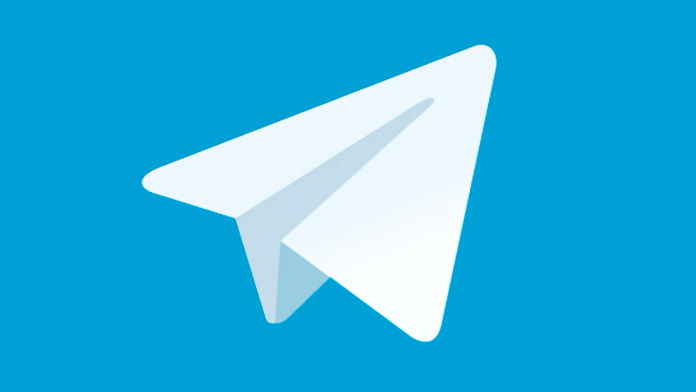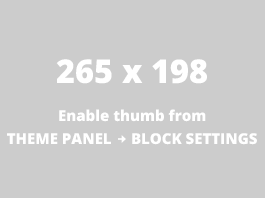O Telegram é uma das redes sociais recentes que surgiu nos últimos anos, como uma alternativa ao WhatsApp. Até porque, o mesmo oferece exatamente as mesmas funções que a rede de Mark Zuckerberg. Ou seja, ela permite que você também converse com seus amigos, por chamadas de áudio, vídeo, textos, gravar áudios e até mesmo mandar figurinhas.
E o melhor de tudo, é que o aplicativo também é possível utilizar no seu computador, pela versão web. Mas, diferentemente da “verdinha”, existe a possibilidade de instalar um APP do mesmo em seu computador. Neste artigo, estaremos explicando melhor esse assunto, com os procedimentos.
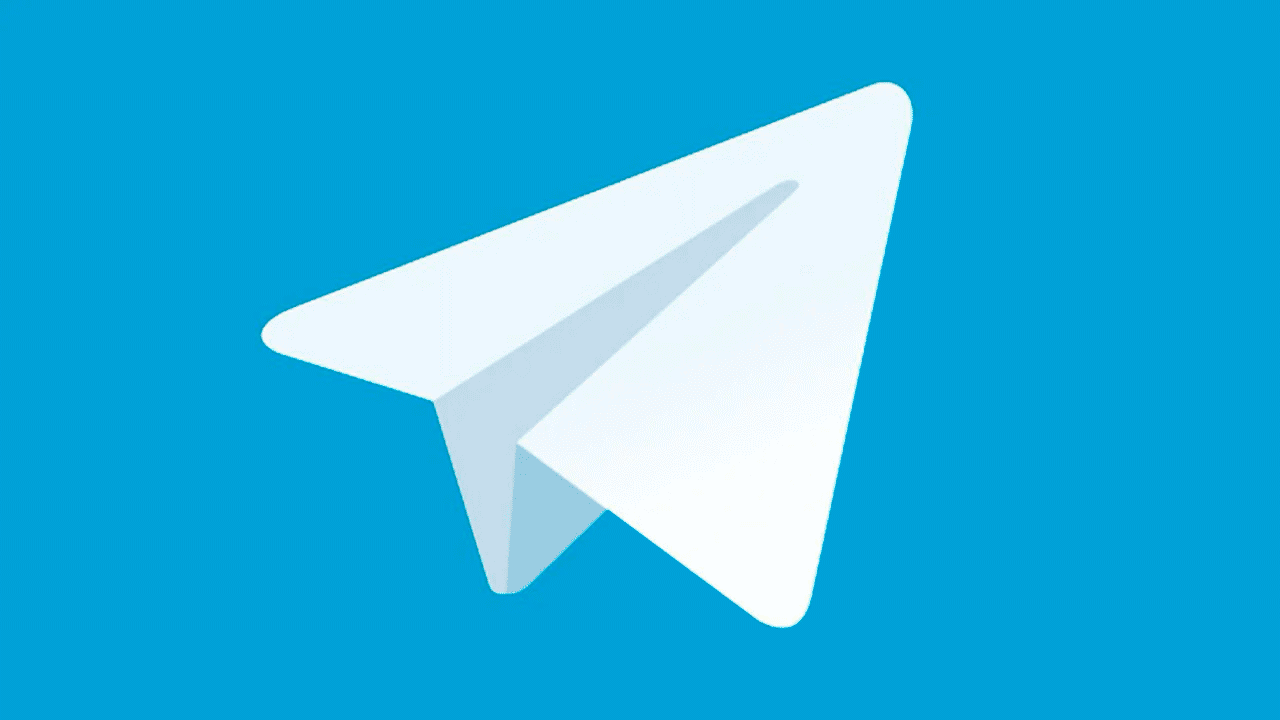
Como utilizar o Telegram em seu PC?
Caso você esteja em seu computador e não quer ficar abrindo o seu celular toda hora, para responder mensagens, então, saiba que é possível utilizar o Telegram em seu computador. Na verdade, existem duas alternativas diferentes.
A primeira delas é a versão web para navegador, ou seja, você só precisa digitar o endereço eletrônico na barra de pesquisa de seu browser. Disso, há também a alternativa de aplicativo, que é só abrir e inicializar o mesmo, que a tela de conversas aparecerá. Existem versões para Windos, Mac OS e Linux também.
Como usar o Telegram pelo navegador?
Caso você queira utilizar o Telegram pelo navegador, sem baixar nenhum aplicativo, é muito fácil. E o procedimento a seguir é válido para qualquer sistema de seu computador. Basta entrar no endereço eletrônico https://web.telegram.org/. Disso, aparecerá um QR Code em seu monitor.
Abra o celular, vá para o app da rede social, entre em configurações, dispositivos e escanear QR Code. Aponte o telefone para a tela e pronto! Ou então, pode efetuar o login utilizando seu número de celular. Neste caso, a empresa irá te enviar uma mensagem de texto (SMS) com um código, que terá que digitar em seu computador.
Como usar por aplicativo?
Para poder baixar o Telegram em seu computador, o procedimento dependerá muito de qual o seu tipo de sistema operacional. Mas, não se preocupe, pois estaremos explicando o passo a passo de todos, abaixo. Confira:
- Primeiramente, para Windows, abra a Microsoft Store de seu computador e procure pelo aplicativo na mesma. Efetue o download e conclua a instalação. Abre o APP e efetue a configuração manual, informando seu país, número de telefone e o código SMS que será enviado ao mesmo
- Posteriormente, para o Mac OS, baixe o arquivo na App Store e arraste o ícone do aplicativo para a pasta Aplicativos. Abra o APP dentro dessa pasta, e siga a instalação normalmente. Informe seu país, número de telefone e por fim o código SMS que será enviado a seu iPhone
- Agora para Linux, é um pouco mais diferente. Acesse seu terminal, e digite o comando wget -O- https://telegram.org/dl/desktop/linux | sudo tar xJ -C /opt/. Bata enter e execute o aplicativo pelo terminal. Disso, digite telegram-desktop e aperte enter. Agora basta configurar o app manualmente quando o mesmo instalar. Ou seja, também informando seu país, número de telefone e o código que lhe será enviado por SMS